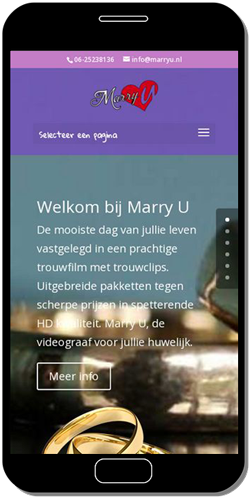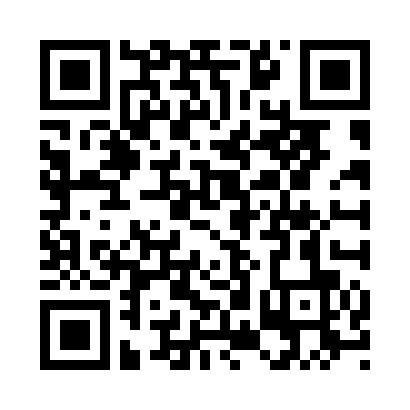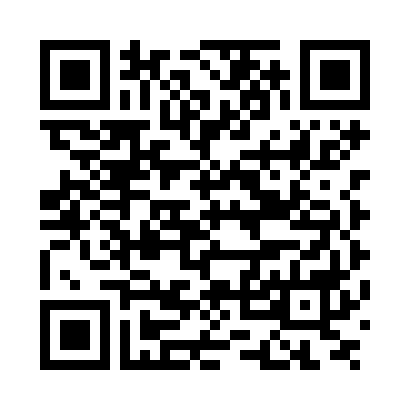Wat is het?
De wedding app upload de foto’s die jullie gasten maken op de jullie bruiloft automatisch naar het Marry U account van het bruidspaar, men kan er ook voor kiezen om het handmatig te uploaden voor meer controle. Voor de gasten van het bruidspaar wordt er een account aangemaakt, na de bruiloft beslissen jullie om het wachtwoord te wijzigen, zodat alleen jullie als bruidspaar nog toegang hebben. Ook worden alle foto’s uit de app op jullie USB stick gezet, en blijft het account geldig tot oplevering van jullie trouwreportage, hierna is het niet meer nodig, immers de foto’s staan dan op de USB, en kunnen jullie er zelf voor kiezen om ze in jullie account op Google of Apple te zetten.
Waarom deze app? Er zijn er toch meerdere?
Omdat jullie een trouwreportage bij Marry U geboekt hebben zijn jullie eigenaar van alle beelden, in tegenstelling tot andere apps die de foto’s voor commerciële doeleinden kunnen gebruiken. De foto’s worden opgeslagen op de eigen servers van Marry U, dus niet ergens in het buitenland. Verder is het een gratis service, bij andere apps lijkt het gratis totdat je de foto’s van jullie gasten moeten downloaden, hiervoor moet dan betaald worden.
Links
Om met de computer het fotoalbum te zien en te beheren: www.mijn.MarryU.nl
iPhone app: https://itunes.apple.com/nl/app/ds-photo/id321493106?mt=8
Android app: https://play.google.com/store/apps/details?id=com.synology.dsphoto&hl=nl
Tips
Om jullie gasten te informeren over de app kun je het volgende doen:
- Doe de inloginstructie bij jullie trouwkaarten
- Geef aan dat jullie liever niet hebben dat (overdag) foto’s op scocial media gezet worden, maar in plaats hiervan in de wedding app
- Print inloginstructies uit en leg deze op de tafels, bv ’s middags bij de lunch, receptie of feestavond
Instructies voor installatie/instellen van de wedding app op telefoon gasten.
Allereerst dien je de app te downloaden in de App store (iPhone) van Apple of de Play store (Android) van Google. Zoek op DS Photo. Na installatie open je de app en voer je de volgende gegevens in:
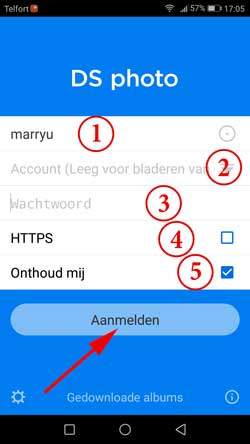
- Hier vul in: MarryU
- Vul hier de account naam in die je hebt gekregen
- Vul hier het wachtwoord in die je hebt gekregen
- HTTPS moet NIET aangevinkt zijn
- Vink ‘Onthoud mij’ aan
Druk hierna op aanmelden.
Na het inloggen zie je het album van de bruiloft, de titel is de datum in het formaat: jaartal-maand-dag.
Klik nu linksboven op het menu icoon voor het instellen van automatisch uploaden. Wil je niet alle foto’s automatisch uploaden maar dit handmatig doen lees dan verder onderaan.
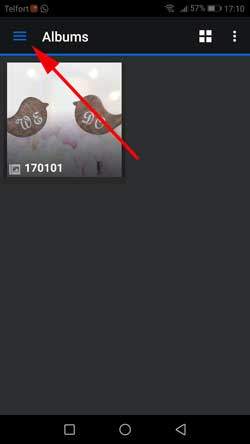
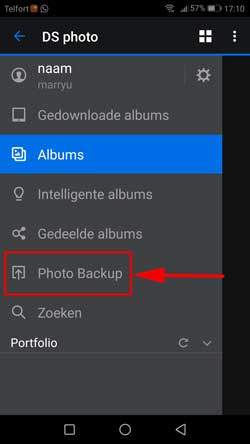
Voor het automatisch uploaden van de foto’s die je maakt op de bruiloft klik je op Photo Backup
Klik nu op het upload icoon rechtsboven
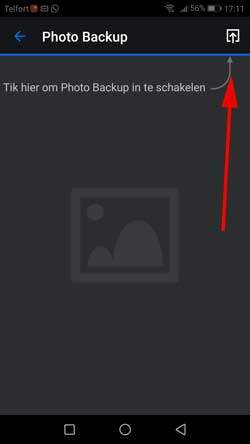
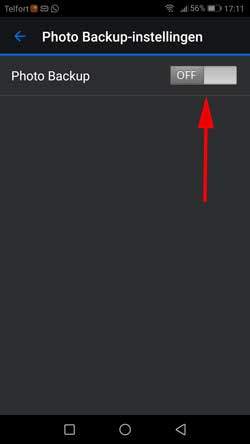
Zet de automatisch upload aan door Photo Backup op ‘on’ te zetten
Hier vul je dezelfde gegevens in als bij het aanmelden van de app dus:
- Hier vul je in: MarryU
- Vul hier de account naam in die je hebt gekregen
- Vul hier het wachtwoord in die je hebt gekregen
- HTTPS moet NIET aangevinkt zijn
Klik daarna op volgende
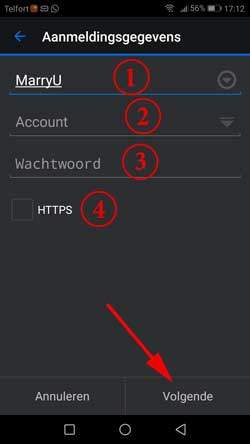
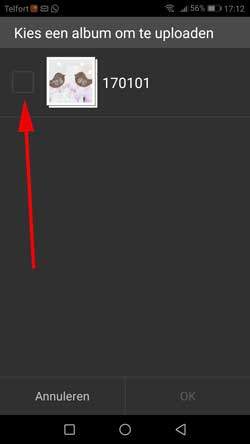
Selecteer nu het album door een vinkje ervoor te zetten. Klik daarna op OK.
Hier ga je instellen wat je wilt uploaden, Map kiezen hoef je normaal niet te veranderen, dit staat standaard ingesteld op de foto map van je telefoon.
- Bij Back-upregel zet je aan: Nieuwe foto’s voortaan back-uppen (doe je dit niet dan worden alle foto’s van je telefoon geupload)
- Zorg dat ‘Alleen via WIFI uploaden’ uit staat zodat de foto’s direct in het album komen.
- Zorg dat ‘Alleen foto’s uploaden’ aangevinkt staat anders worden ook eventuele video’s die je maakt geupload, misschien leuk voor het bruidspaar maar niet voor je MB bundel
Druk daarna op OK.
Klaar! Je foto’s worden vanaf nu automatisch in het album van het bruidspaar gezet. Vergeet niet om na de bruiloft Photo Backup uit te zetten.
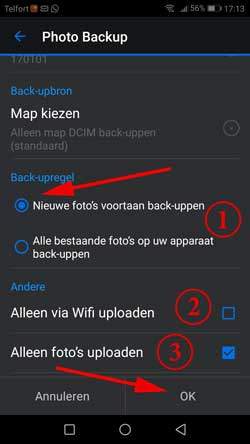
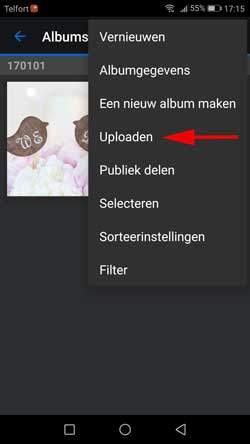
Handmatig uploaden
Wil je niet dat alles automatisch gaat maar zelf beslissen wat je in het album van het bruidspaar plaatst, zet dan Photo Backup niet aan.
Om een handmatig foto’s te uploaden ga je naar het album van het bruidspaar die je ziet nadat je in stap één bent ingelogd, klik rechtsboven en kies vervolgens de optie ‘Uploaden’. Je kan nu zelf de foto’s uitkiezen welke je in het album zet.
Een andere manier om handmatig foto’s te plaatsen is om naar de fotorol of gallerij van je telefoon te gaan, kies dan voor delen (o.i.d.) en selecteer DS Photo